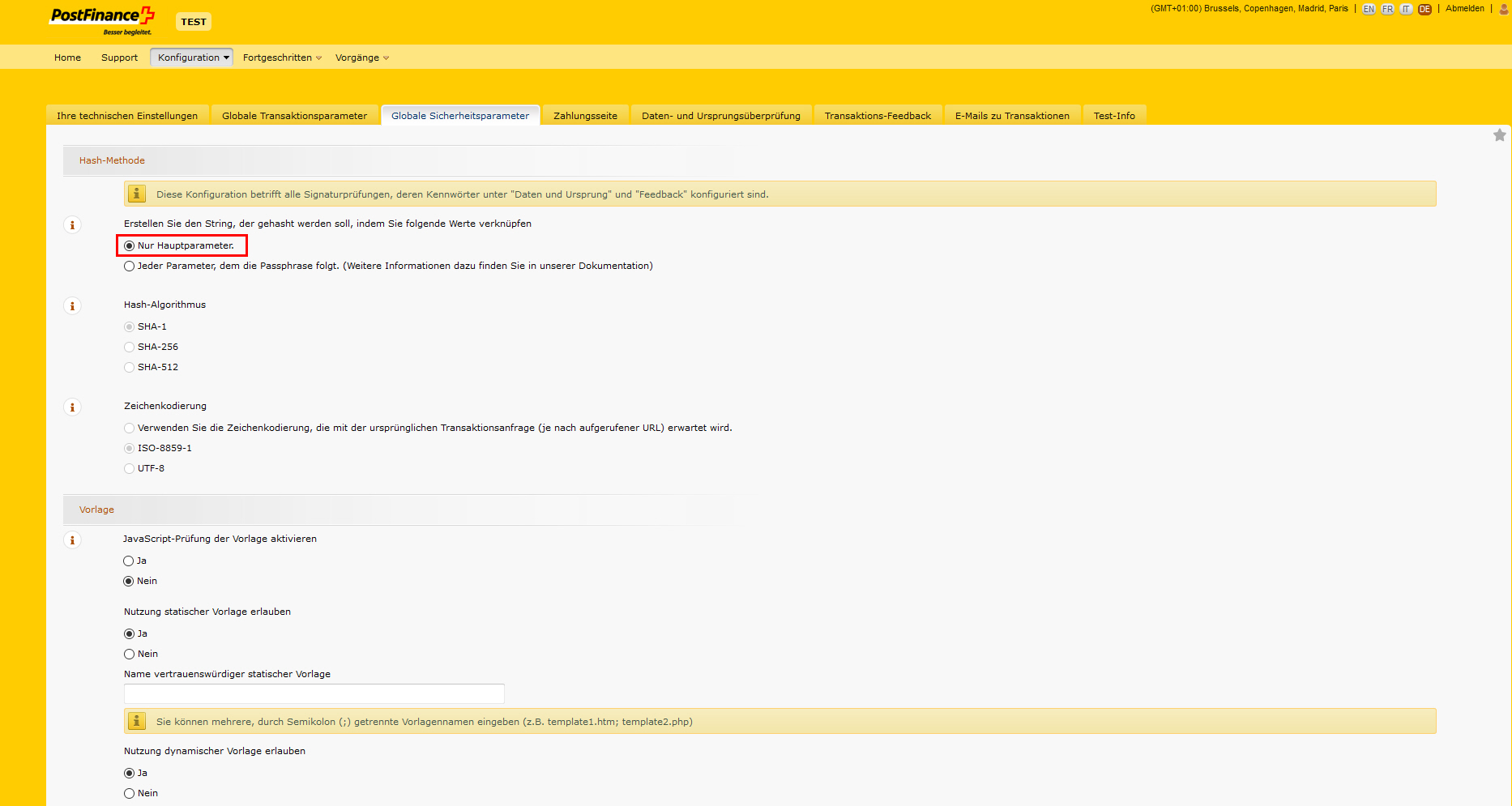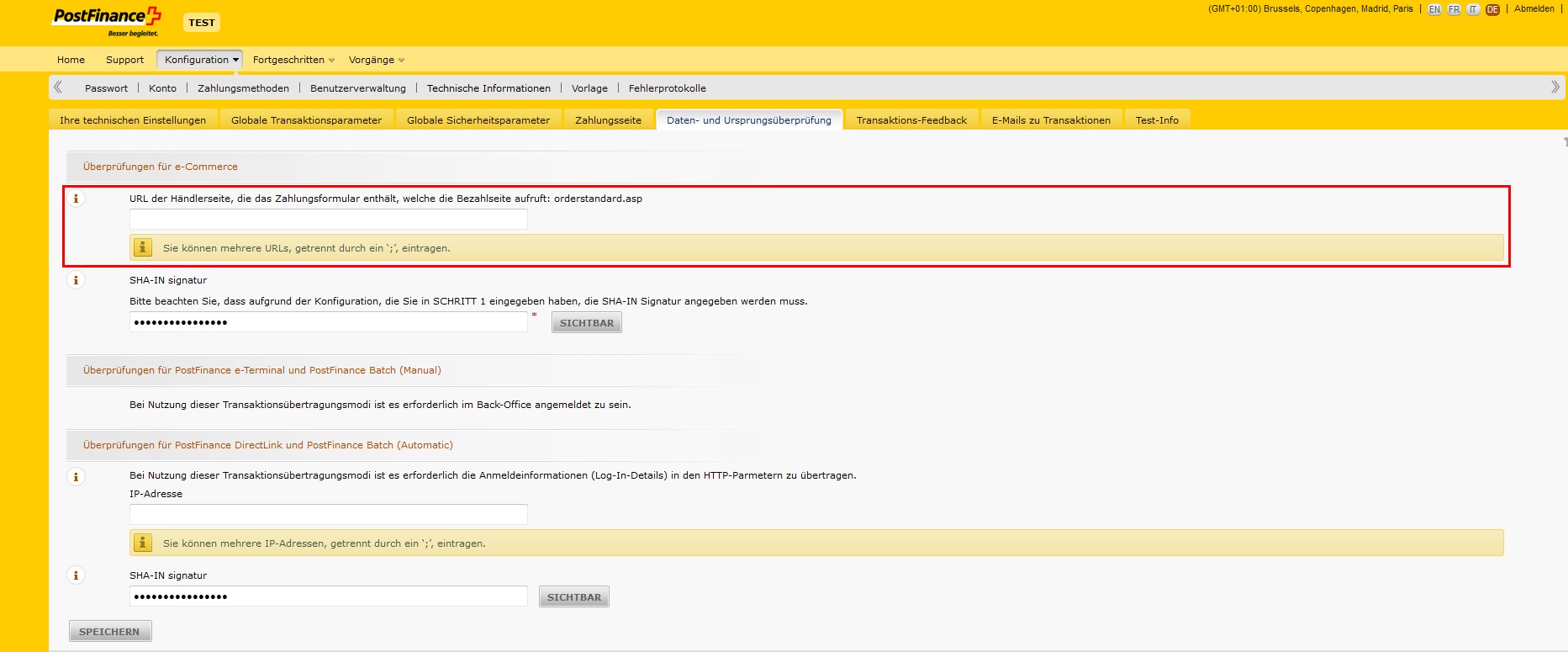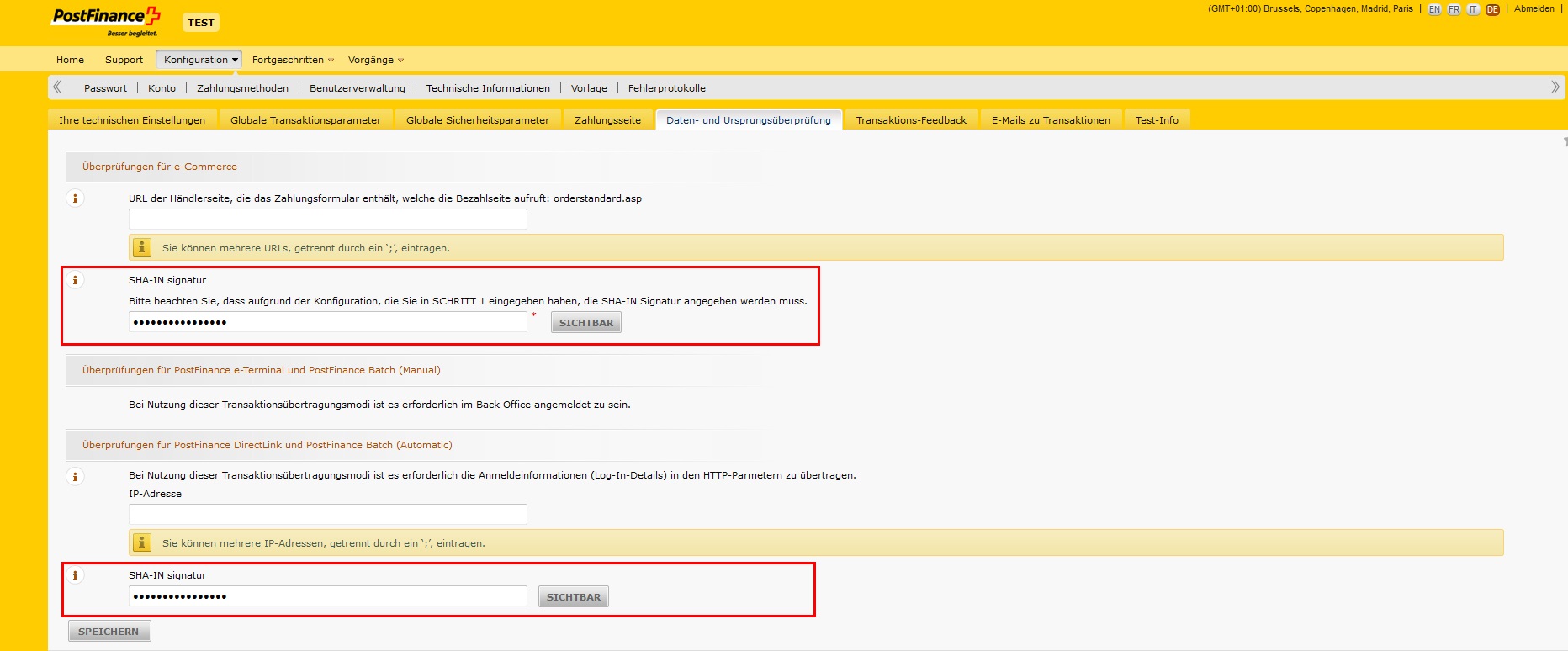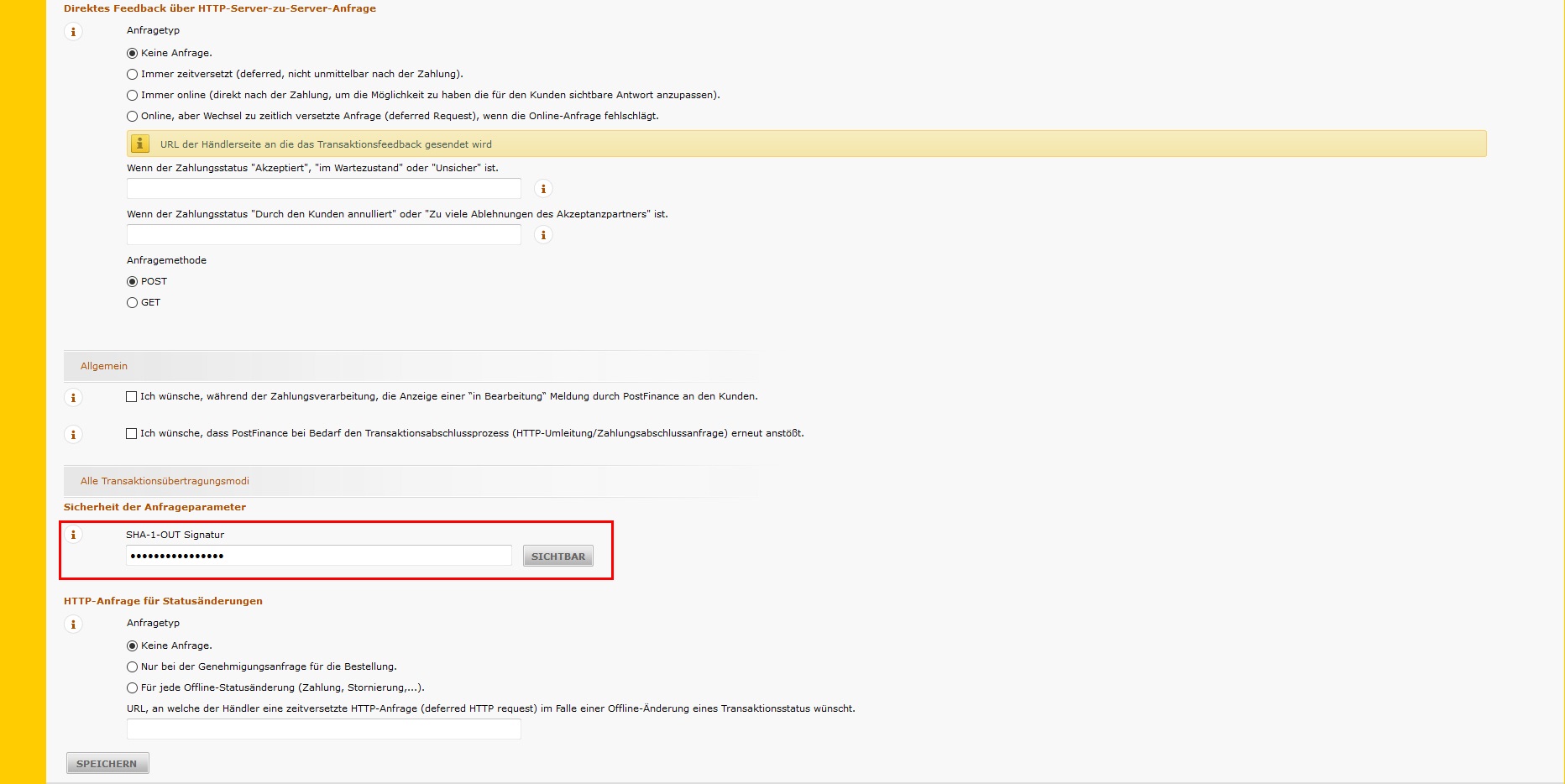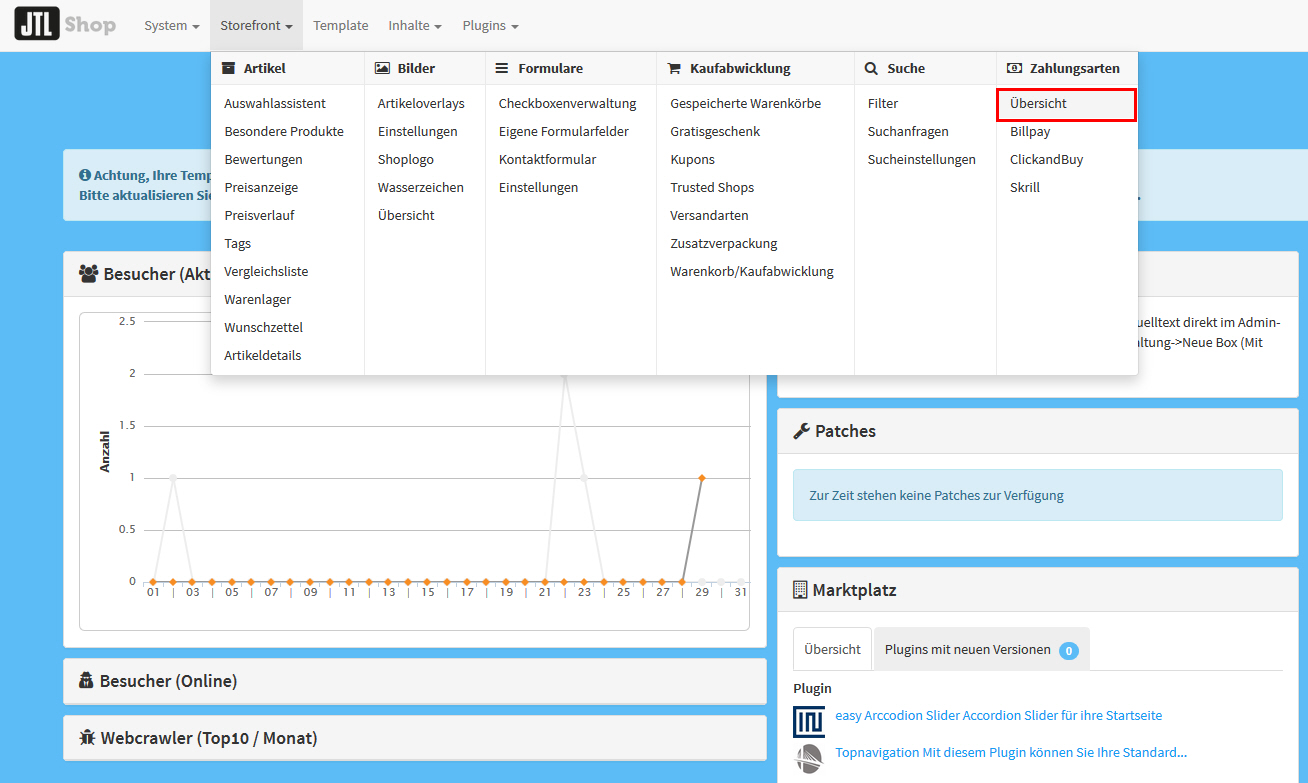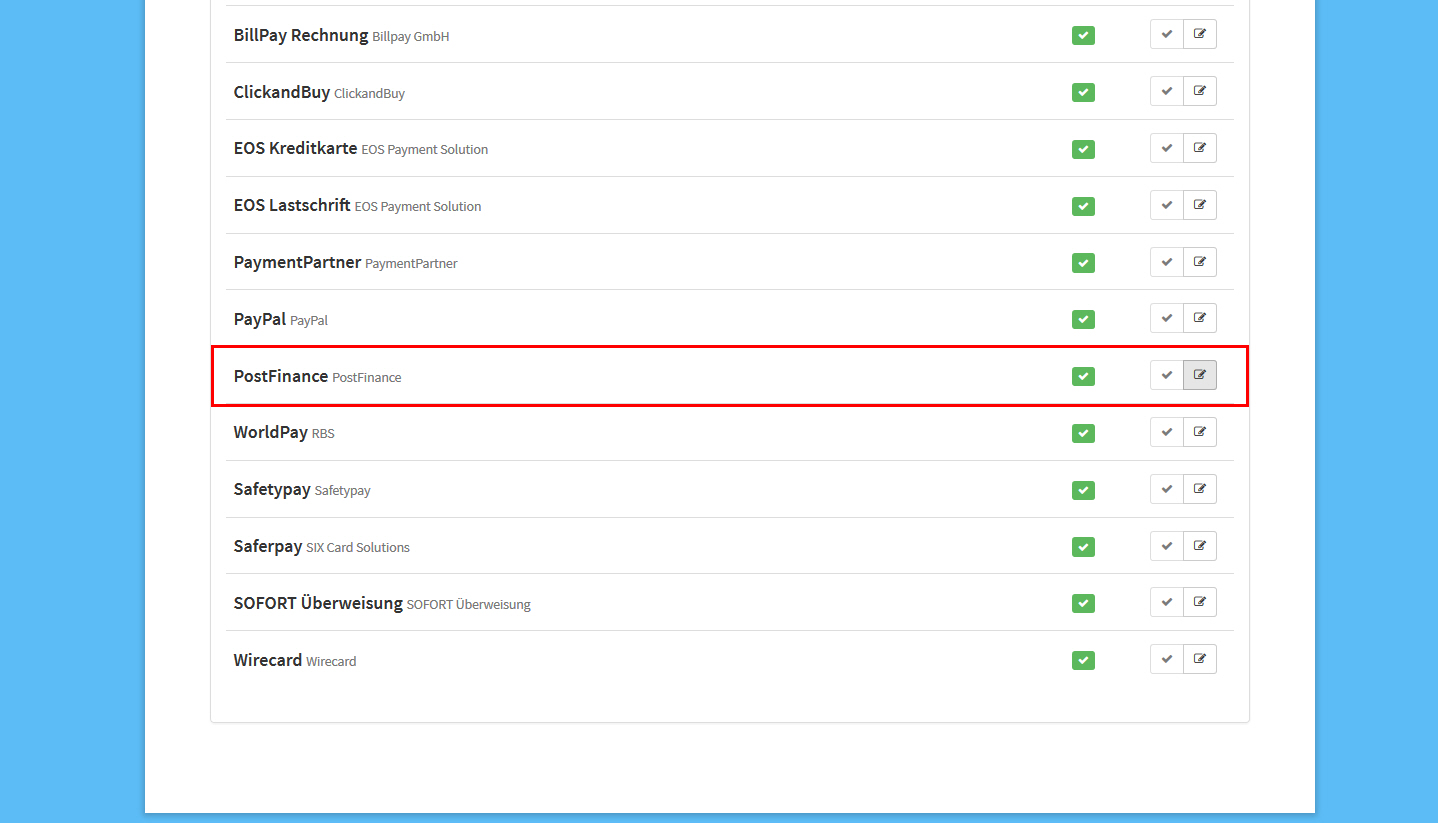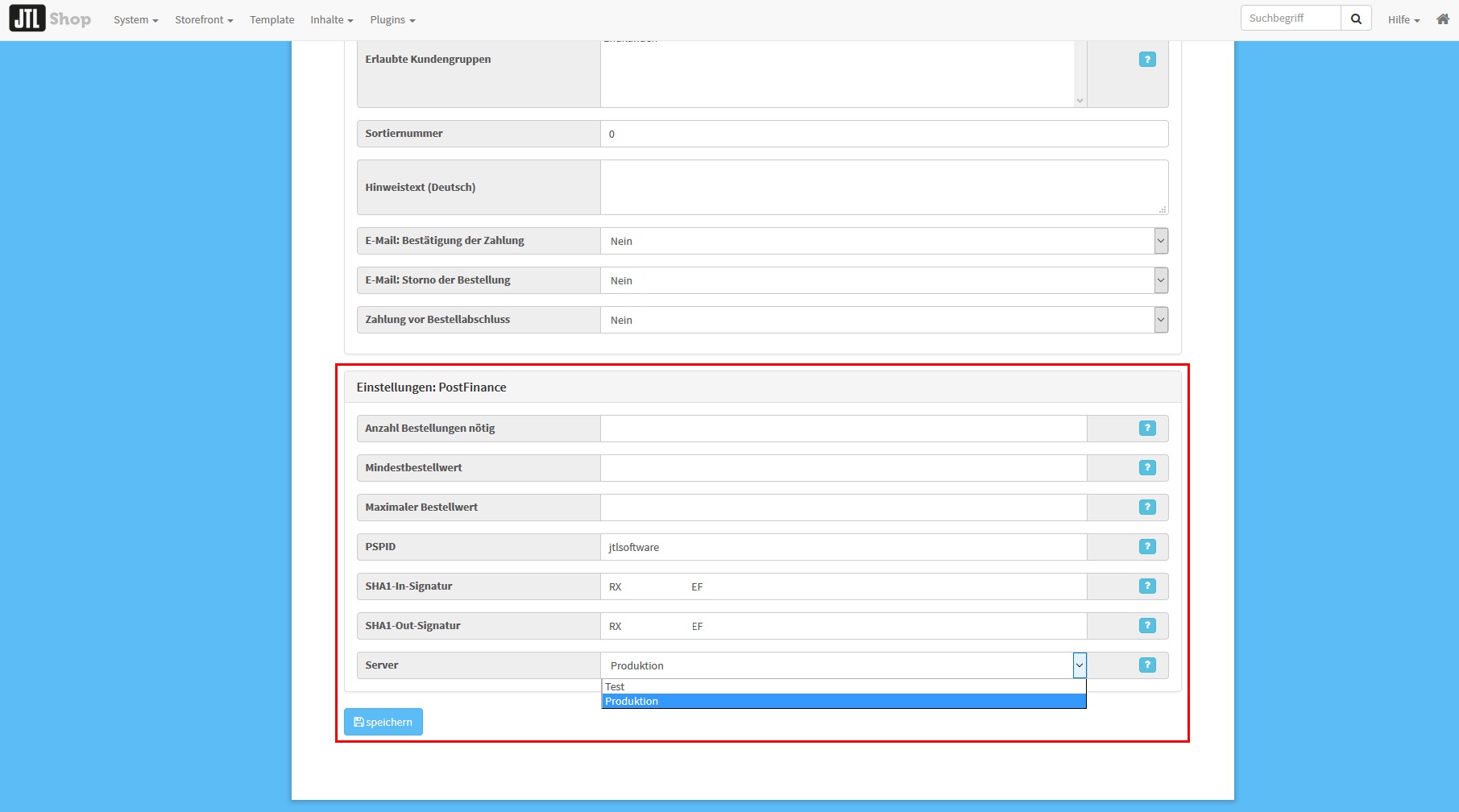PostFinance in JTL-Shop einbinden
Hinweis: Diese Dokumentation bezieht sich auf JTL-Shop 4. Die Dokumentation für JTL-Shop 5 befindet sich aktuell unter JTL-Shop.
Mit dem JTL-Modul PostFinance können Sie Ihren Kunden eine weitere Zahlungsart anbieten. Das Modul verbindet Ihren JTL-Shop mit dem Zahlungssystem von PostFinance. Für mehr Information zur Zahlungsart PostFinance und Lizenzerwerb, folgen Sie bitte diesem Link PostFinance.
Einstellungen in PostFinance (Backend)
- Melden Sie sich mit der von PostFinance erhaltenen PSPID und dem Passwort an.
- Unter Konfiguration > Technische Informationen > Globale Sicherheitsparameter nehmen Sie folgende Einstellungen vor: Im Bereich Hash-Methode aktivieren Sie den ersten Punkt: Nur Hauptparameter.
Beachten Sie, dass unter Konfiguration >Technische Informationen > Daten- und Ursprungsüberprüfung keine URL eingetragen werden darf!
- Geben Sie unter Konfiguration > Technische Informationen > Daten- und Ursprungsüberprüfung im Feld unter „SHA-In signatur“ jeweils die SHA1-IN ein.
- Geben Sie unter Konfiguration > Technische Informationen > Daten- und Ursprungsüberprüfung im Feld unter „SHA-In signatur“ jeweils die SHA1-IN ein.
- Beenden Sie die jeweiligen Vorgänge mit einem Klick auf die Schaltfläche Speichern, so dass die Eintragungen übernommen werden.
Einstellungen in JTL-Shop (Backend)
Unter Storefront > Zahlungsarten > Übersicht sind alle installierten Zahlungsarten aufgelistet. Die Zahlungsart PostFinance finden Sie auch hier.
- Um in den Bearbeitungsmodus zu gelangen, klicken Sie bei PostFinance auf die Schaltfläche Bearbeiten.
- Im Bereich „Einstellungen: PostFinance“ geben Sie die Daten von PostFinance ein.
- Geben Sie in den Feldern PSPID, SHA1-IN-Signatur und SHA1-Out-Signatur die zugehörigen Daten ein. Hierzu übernehmen Sie die Daten, die Sie bereits im PostFinance-Backend verwendet haben.
- Wählen Sie anschließend den Server aus. Wenn Sie die Testumgebung starten möchten, stellen Sie den Server auf Test. Wenn Sie direkt produktiv arbeiten möchten, so stellen Sie den Server auf Produktion ein.